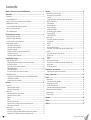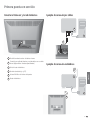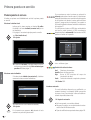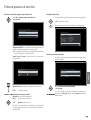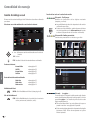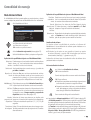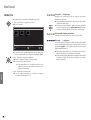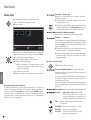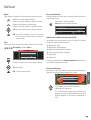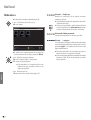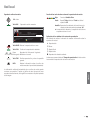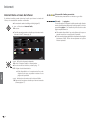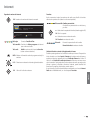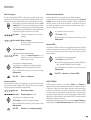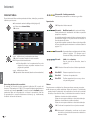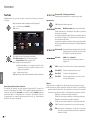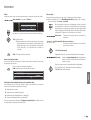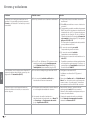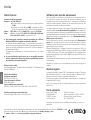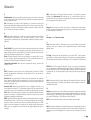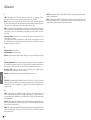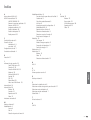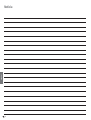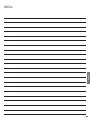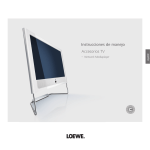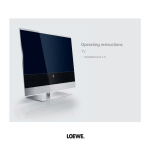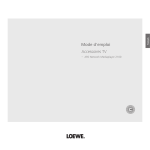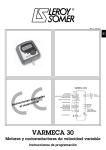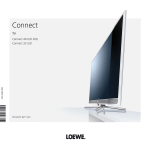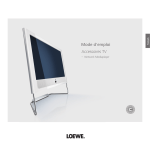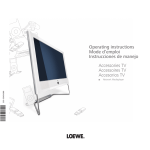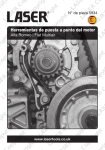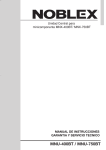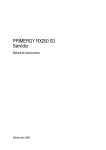Download Instrucciones de manejo TV
Transcript
Instrucciones de manejo
TV
– MediaNetwork 2.0
Contenido
Mando a distancia: funciones MediaNetwork ........................................ 3 Internet .................................................................................................. 16
Internet Radio a través del vTuner............................................................................. 16
Bienvenido ............................................................................................... 4
Reproducir emisora de internet.............................................................................. 17
Importante ...................................................................................................................4
Favoritos ................................................................................................................ 17
Acerca MediaNetwork .................................................................................................4
Gestión de favoritos a través de la página web de Loewe ..................................... 17
Ayuda en caso de tener problemas con la red doméstica ............................................4
AUPEO! Internet Radio ............................................................................................. 18
Radio personal....................................................................................................... 18
MediaNetwork e Internet.............................................................................................4
Radio de ambiente ................................................................................................ 18
Acceso a MediaNetwork e Radio por Internet .............................................................4
Radio de intérpretes............................................................................................... 19
Selección de puntos del menú .....................................................................................4
Intérpretes preferidos ............................................................................................. 19
Salir de MediaNetwork ................................................................................................4
Emisora de canciones preferidas............................................................................ 19
Emisoras AUPEO!................................................................................................... 19
Primera puesta en servicio....................................................................... 5
AUPEO! PREMIUM ................................................................................................ 19
Ejemplo de conexión por cables ..................................................................................5
Internet Video ........................................................................................................... 20
Ejemplo de conexión inalámbrica ................................................................................5
Nota sobre películas de alta resolución ................................................................. 20
Conectar el televisor y la red doméstica .......................................................................5
Reproducción......................................................................................................... 20
Bobinar .................................................................................................................. 20
Primera puesta en servicio ...........................................................................................6
Saltar ..................................................................................................................... 21
Seleccionar la interfaz de red ....................................................................................6
Barra de estado del vídeo ...................................................................................... 21
Seleccionar router inalámbrico..................................................................................6
Explicación de los símbolos de barra de estado del vídeo.................................... 21
Introduzca contraseña ..............................................................................................6
Seleccionar método de asignación para dirección IP ................................................7
YouTube .................................................................................................................... 22
Configuraciones de red .............................................................................................7
Nota sobre películas de alta resolución ................................................................. 22
Seleccionar servidor multimedia ...............................................................................7
Reproducción......................................................................................................... 22
Bobinar .................................................................................................................. 22
Comodidad de manejo ............................................................................. 8
Saltar ..................................................................................................................... 23
Cuadro de diálogo inicial .............................................................................................8
Barra de estado del vídeo ...................................................................................... 23
Seleccionar un servidor multimedia o una función de Internet .................................8
Explicación de los símbolos de barra de estado del vídeo.................................... 23
Funciones de Internet ...............................................................................................8
Buscar vídeo .......................................................................................................... 23
Puntos del modo de servidor multimedia .................................................................8
Mi YouTube personal ............................................................................................. 24
MediaNetwork-Menú ...............................................................................................8
Salir de MediaNetwork .............................................................................................8 Información caja conexión..................................................................... 25
Explicación de los puntos de la indicación............................................................. 25
Función de las teclas en la selección de medios .......................................................8
MediaNetwork-Menú ..................................................................................................9 Errores y soluciones ............................................................................... 26
Explicación de las posibilidades de ajuste en el MediaNetwork-Menú.....................9
Actualización de software .........................................................................................9 Varios ..................................................................................................... 28
Datos técnicos........................................................................................................... 28
Iniciar actualización de software...............................................................................9
Formatos de archivo soportados............................................................................ 28
Red local................................................................................................. 10
Ethernet (red por cable) ......................................................................................... 28
Modo foto................................................................................................................. 10
WLAN (red inalámbrica) ........................................................................................ 28
Modo de imagen completa ................................................................................... 11
Estándar soportado para redes domésticas ........................................................... 28
Proyección de diapositivas ..................................................................................... 11
Software para servidor audiovisual ........................................................................... 28
Modo vídeo .............................................................................................................. 12
Reseñas legales......................................................................................................... 28
Nota sobre películas de alta resolución ................................................................. 12
Pie de imprenta......................................................................................................... 28
Reproducir archivos de vídeo ................................................................................. 12
Bobinar .................................................................................................................. 13 Glosario .................................................................................................. 29
Saltar ..................................................................................................................... 13
Barra de estado del vídeo ...................................................................................... 13 Índice ...................................................................................................... 31
Explicación de los símbolos de barra de estado del vídeo.................................... 13 Noticia .................................................................................................... 32
Seleccionar idioma/sonido ..................................................................................... 13
Modo música............................................................................................................ 14
Reproducir archivos de música .............................................................................. 15
Función de las teclas de colores durante la reproducción de música ..................... 15
Explicación de los símbolos de la ventana de reproducción .................................. 15
-2
Despliegue esta página.
Mando a distancia: funciones MediaNetwork
Musik
Finja
Avenue
Peace
0:44/05:03
español
12:34
Raum 1
Introducción de una dirección IP estática / Subnet Mask ......... (pág. 7)
En el caso de orden alfabético: Búsqueda de letras de
inicio de palabra .................................................................... (pág. 8)
(pág. 7) ............................ Introducción de los puntos separadores
para dirección IP / Subnet Mask
(pág. 8) .................................................Seleccionar fuente/servidor
Vista general de medios: Atrás a la selección de medios ....... (pág. 4)
Selección de medios: Abandonar MediaNetwork ................. (pág. 8)
FOTO: Mostrar / ocultar información de imagen .................. (pág. 11)
VÍDEO: Activar la barra de estado ........................................ (pág. 13)
(pág. 4) .......................................................Activar el menú Assist+
Mostrar información caja conexión .....................................(pág. 25)
Informaciones acerca del archivo multimedia..........(pág. 11, 13, 15)
(pág. 9) ............................................ Activar MediaNetwork-Menú
P+/P– Hojear hacia delante / atrás ............................(pág. 10, 12, 14)
Seleccionar objeto / ajustar punto del menú
(pág. 11) ...........................................................FOTO: Gire imagen
Confirmar selección ............................................................... (pág. 4)
En la vista general de imágenes: Modo de imagen completa on/off (pág. 11)
(pág. 8) .......................................................................Clasificar por
(pág. 15) ....................................................... MÚSICA: Repetición
Borrar último dígito de la dirección IP / Subnet Mask ............. (pág. 7)
Cambiar presentación ............................................................ (pág. 8)
MÚSICA: Aleatorio on/off .................................................... (pág. 15)
FOTO: Zoom de la imagen................................................... (pág. 11)
(pág. 15, 17) ............................................................Pantalla on/off
(pág. 6, 7) ....................................................Buscar servidor / router
(pág. 6, 7) ................ Borrar llave WLAN/dirección IP / Subnet Mask
Ir a página ... ......................................................................... (pág. 8)
VÍDEO: Repetición..........................................................(pág. 13)
(pág. 4) ............ En la vista general de medios: Un nivel hacia atrás
(pág. 11) .....................................................FOTO: Archivo anterior
(pág. 13) .......................................... VÍDEO: Rebobinar hacia atrás
(pág. 15) ...............MÚSICA: Título anterior / rebobinar hacia atrás
FOTO / MÚSICA: Siguiente archivo .................................(pág. 11, 15)
VÍDEO: Rebobinar hacia delante .......................................... (pág. 13)
(pág. 11, 13, 15) ........................... Iniciar / continuar reproducción /
proyección de diapositivas
Detener reproducción /proyección de diapositivas ...(pág. 11, 13, 15)
Parar reproducción / proyección de diapositivas .......(pág. 11, 13, 15)
3-
Bienvenido
Importante
Acceso a MediaNetwork e Radio por Internet
El nuevo software de MediaNetwork dispone de un mejor panel de manejo e
incorpora numerosas funciones nuevas. El presente manual de instrucciones
sustituye el capítulo completo de MediaNetwork de las instrucciones de su
Reference 52. Si el software del MediaNetwork aún no está instalado en su
Reference 52, puede realizar una actualización directamente en el televisor
mediante internet de manera muy sencilla. Más información en la página 9.
Inicie el MediaNetwork a través del menú Assist+.
Acerca MediaNetwork
español
Su televisor Loewe viene equipado con MediaNetwork. Éste le permite
reproducir contenidos multimedia (fotos, archivos de música, vídeos)
procedentes de un servidor multimedia de su red doméstica (véase también
página 28). En función del servidor multimedia utilizado, MediaNetwork podrá
reproducir archivos de distintos tipos de soportes de memoria (p. ej., PCs,
Network Attached Storages (NAS), Radio por internet).
Si la conexión de internet está configurada correctamente, la radio por internet
también se podrá sintonizar directamente a través del televisor (sin servidores
multimedia) (véase página 16).
Puede conectar su televisor tanto por cables (Ethernet, PowerLine) como
a través de una radioconexión inalámbrica (WLAN) a su red doméstica. El
televisor dispone de conexiones inalámbricas a través de una antena interna
WLAN. En la parte derecha de la página 5 encontrará ejemplos para la
conexión.
MediaNetwork soporta el estándar UPnP AV.
En los datos técnicos de la página 28 y en el glosario a partir de la página 29
encontrará información más detallada.
Todas las fotos, títulos musicales, álbumes y gráficos de álbumes que aparecen
en este manual de instrucciones están indicados a modo de ejemplo.
Ayuda en caso de tener problemas con la red doméstica
Debido al gran número de posibilidades de configuración que ofrecen
las redes domésticas, Loewe no ofrece soporte técnico para hardware o
software de PC ni componentes de red.
Para obtener soporte en la configuración y el mantenimiento de conexiones
de red, medios de almacenamiento y equipos de red como p. ej. routers
(posiciones 3 , 4 y 6 en los ejemplos de conexión de la página 5) póngase
en contacto con el administrador de su red y/o su distribuidor.
MediaNetwork e Internet
Para las funciones Internet Radio, Internet Vídeo, YouTube y AUPEO!, el
televisor necesita una conexión a Internet con puerta de enlace y servidor
DNS (véase la página 7 y el glosario en la página 29). Para estas funciones
recomendamos que registre su televisor en nuestra página web http://www.
loewe-es.com (en Ayuda / Contacto p Registro). Siga todos los pasos del
proceso de registro.
Para el registro se necesita la dirección MAC de su televisor, que encontrará
en el apartado Equipamiento del televisor – MediaNetwork Dirección MAC.
-4
Activar el menú Assist+.
Marcar MediaNetwork o Radio por internet (véase
página 16),
OK confirmar.
Assist+
TV
Radio digital
Radio por Internet
Teletexto
Archivio GD
PhotoViewer
MusicBox
MediaNetwork
OK
Acceso a su red informática
Módulo CA
Índice de materias
END
Selección de puntos del menú
Con la teclas de flechas se desplaza la marca
en la superficie de usuario.
Con la tecla OK selecciona o confirma el objeto marcado
actualmente.
Con la tecla accede respectivamente a un nivel hacia
atrás.
Con la tecla END desde cualquier punto de la vista general de
medios puede volver a la selección de medios (página 8).
Este símbolo de pantalla le indica que la función de
manejo deseada no está disponible actualmente.
Salir de MediaNetwork
Activar el menú Assist+ y elegir otra función (véase arriba).
O bien:
Pulsar la tecla TV para pasar al modo operativo
correspondiente.
O bien:
Regresar con la tecla END a la selección de medios
(página 8) para pasar al último modo operativo
anteriormente activo (TV, radio).
Primera puesta en servicio
Conectar el televisor y la red doméstica
Ejemplo de conexión por cables
3
4
2
1
1
1 Enchufe hembra de red en el televisor Loewe
Conexión por cable de televisor y red doméstica con un cable
2 de red (disponible en tiendas especializadas)
Ejemplo de conexión inalámbrica
3 Switch / router inalámbrico
5 Antena WLAN en el interior del aparato
español
4 Servidor doméstico (p. ej. PC)
6
6 Router inalámbrico
4
5
5-
Primera puesta en servicio
Primera puesta en servicio
Al activar por primera vez el MediaNetwork se inicia la primera puesta
en servicio.
Seleccionar la interfaz de red
Indique aquí si desea conectar su televisor Por cables
(vía cable) o de forma Inalámb. (con router inal.) con su
red doméstica.
En la página 5 encontrará ejemplos para la conexión.
Selec.interfaz de red,
OK ejecutar.
Si no encontrase su router la primera vez, pulsando la
tecla roja puede volver a buscar routers. En caso de tener
problemas al establecer una conexión inalámbrica puede
ser útil instalar en el televisor la antena adicional (véase
página 5, imagen arriba a la izquierda). Con respecto a
la conexión inalámbrica observe también las indicaciones
de la página 27.
Si no se reconoce el router o el SSID de su red doméstica
está oculto, podrá introducir el SSID manualmente
después de pulsar la tecla amarilla. Para introducir el SSID,
aparece un teclado en la pantalla.
Introducir nombre SSID
WLAN-SSID_
1 2 3 4 5 6 7 8 9 0
A B C D E F G H I J
K L M N O P Q R S T
U V W X Y Z !
?
@ # $ % & ^ *
_ - ~ + = | /
` { }
\ [ ]
Selec.interfaz de red
Por cables
Inalámb. (con router inal.)
OK
OK
:
;
“
‘
,
(
)
. < >
END
ejecutar
OK
guardar
Seleccionar los caracteres
Borrar SSID
END
Borrar la última posicion
español
➠ Si selecciona Por cables, la primera puesta en servicio
continua con el punto del menú Selec. método asignac.
para direc. IP (véase página 7).
Seleccionar router inalámbrico
Si ha seleccionado Inalámb. (con router inal.), el televisor
comenzará a buscar routers inalámbricos.
Marcar signos.
Función de las teclas de colores:
Azul:
Seleccionar los caracteres.
Amarilla: Borrar la última posición.
Roja:
Borrar el SSID completo del campo de
introducción de datos.
Verde: Cambiar de minúsculas a mayúsculas y viceversa.
OK Guardar SSID.
Selec. Router inalam.
WLAN-Router_1
WLAN-Router_2
OK
ejecutar
OK
Busqueda
END
Introducción SSID
Introduzca contraseña
Si su red inalámbrica dispone de una codificación, es
necesario introducir la contraseña WLAN que permite
el acceso a la red. Para introducir la llave se visualiza un
teclado de pantalla (véase arriba).
OK Aceptar la contraseña.
Seleccionar el router inalámbrico deseado,
OK ejecutar.
En el momento que aparezca , pulsando la tecla
accederá a un paso de ajuste anterior.
-6
➠ De forma general, no se admiten diéresis.
➠ Póngase en contacto con su administrador de red en
caso de llave WLAN desconocida.
➠ Tipos de codificaciones soportadas véase página 28.
Primera puesta en servicio
Configuraciones de red
Seleccionar método de asignación para dirección IP
Selec. método asignac. para direc. IP,
OK ejecutar.
A continuación le ofrecemos un resumen de los ajustes.
OK Guardar los ajustes.
Retroceder paso a paso para introducir modificaciones.
Selec. método asignac. para direc. IP
Automático (DHCP)
Introd. direc. IP estát.
Configuraciones de red
OK
END
ejecutar
¿Desea guardar los siguientes ajustes?
Modo red:
inalámb.
SSID:
WLAN-Router_1
Dirección IP conexión.: 192.168.1.123
Subnet Mask:
255.255.255.0
Dirección Gateway:
192.168.1.1
Dirección DNS:
192.168.1.1
OK
Automático (DHCP): Un servidor DHCP de la red doméstica
adjudica automáticamente las direcciónes IP.
➠ En un aparato de la red (p. ej. router inalámbrico) debe
estar configurado un servidor DHCP.
Introd. direc. IP estat.: Direcciónes IP se introducen
manualmente.
Introd. direc. conex. IP
0
-
EPG
9
Seleccionar fuente / servidor multimedia
guardar
Borrar dirección
Introducir cifras
Borrar la última posición
Media-Server 1
Media-Server 2
Media-Server 3
END
Introducir "."
OK
Teclas de cifras: Introducir las cifras de la dirección IP.
EPG:
Introducir puntos.
Función de las teclas de colores:
Amarilla: Borrar la última posición.
Roja:
Borrar toda la dirección.
OK
END
Seleccionar servidor multimedia
Por último, escoja el servidor multimedia del que desea
recibir los datos.
192.168.1.123_
OK
guardar
ejecutar
OK
español
OK
Buscar
Seleccionar servidor multimédia,
OK ejecutar.
Si no encontrase su servidor audiovisual la primera vez,
pulsando la tecla roja puede volver a Buscar servidores
audiovisuales.
guardar la dirección IP.
Proceda del mismo modo al introducir a continuación
las demás direcciones IP de Subnet Mask, Gateway y
servidor DNS.
7-
Comodidad de manejo
Función de las teclas en la selección de medios
Cuadro de diálogo inicial
Primero verá el cuadro de diálogo inicial. Seleccione el servidor multimedia
que desee.
Seleccionar un servidor multimedia o una función de Internet
MediaNetwork
Internet Radio
Internet Video
Media-Server_1
Media-Server_2
YouTube
AUPEO!
Tecla amarilla: Cambiar presentación
Cambia entre presentación en miniatura y por lista:
Favoritos
OK
Focus TV
Focus Online
90elf - Dein Fu...
Antenne Bayern
Tecla verde: Clasificar por
Modificar la clasificación de los objetos mostrados
(carpetas y archivos).
➠ Las posibilidades de selección dependerán del servidor
multimedia que utilice.
➠ Si existe un orden alfabético, podrán buscarse las letras
de inicio de palabra con las teclas numéricas del mando
a distancia (dependiendo del servidor multimedia).
ZDF
BR
Activar
MediaNetwork
END
MENU
..
LOEWE_1_hi...
LOEWE_2_hi...
LOEWE_3_hi...
LOEWE_4_hi...
LOEWE_5_hi...
LOEWE_6_hi...
LOEWE_7_hi...
LOEWE_8_hi...
LOEWE_9_hi...
INFO
Marque un servidor multimedia o una función de
Internet.
OK Activar.
Media-Server 1
\Foto\LOEWE
EPG: Actualice la lista de fuentes/servidores multimedia.
español
Ver imagen
hojear Clasificar por
Cambiar presentación
Proyección de diapositivas
END
MENU
INFO
Por ejemplo: Modo foto, presentación en miniatura
Funciones de Internet
Internet Radio:
AUPEO!:
Internet Video:
YouTube:
Puntos del modo de servidor multimedia
Modo foto:
Modo vídeo:
Modo música:
véase página 16.
véase página 18.
véase página 20.
véase página 22.
MediaNetwork
MENU: Abrir MediaNetwork-Menú (véase página 9).
Salir de MediaNetwork
END: Salir de MediaNetwork al modo de funcionamiento
activo previamente (televisión, radio).
Media-Server 1
..
LOEWE_1_highres
LOEWE_2_highres
LOEWE_3_highres
LOEWE_4_highres
LOEWE_5_highres
LOEWE_6_highres
LOEWE_7_highres
LOEWE_8_highres
LOEWE_9_highres
LOEWE_A_highres
LOEWE_B_highres
véase página 10.
véase página 12.
véase página 14.
MediaNetwork-Menú
-8
OK
P+
P–
\Foto\LOEWE
OK
OK
Ver imagen
Clasificar por
P+
P–
hojear Cambiar presentación
Proyección de diapositivas
END
MENU
INFO
Por ejemplo: Modo foto, presentación por lista
Tecla azul: Ir a página ...
Como alternativa al hojeado también puede saltar directamente a las diferentes páginas de la vista general. En la vista
general Ir a página ... se visualiza el primer título de cada
página respectivamente.
➠ Sólo estará disponible si hay más objetos de los que se
pueden mostrar en una página de la pantalla.
➠ El número de páginas depende de la presentación elegida
(miniaturas o lista). Dicho número aparece en la parte
inferior izquierda.
Comodidad de manejo
Explicación de las posibilidades de ajuste en el MediaNetwork-Menú
En el MediaNetwork-Menú puede realizar sus propios ajustes y, de esta
manera, adaptar las prestaciones del MediaNetwork a sus necesidades.
Abrir MediaNetwork-Menú.
MediaNetwork-Menú
Seleccionar fuente/servidor
Cambiar red
Reprod. en el fondo
MediaNetwork LED
Info foto
Interval proyección de diapositivas
Transiciones de imágenes
Girar fotos automáticamente
Área de selección para vídeos de YouTube
Seleccione un país a Favoritos
Actualización de software
Sí
On
Off
3 sec.
W
Sí
mundial
España
No
Seleccionar el punto de menú.
Seleccione un ajuste o
OK acceda a un punto de menú.
Activar Información caja conexión (véase página 25).
Salir del MediaNetwork-Menú y adoptar configuración.
Explicación de las posibilidades de ajuste en el MediaNetwork-Menú
Seleccionar Puede escoger en la red actual el servidor multimedia que
fuente/ desee, p. ej., si en la red están activos varios servidores o
servidor si cambia a una funcion de Internet.
Cambiar red Aquí puede determinar una red nueva, p. ej. cambiar de
por cables a inalámb..
Reprod. en el Seleccione On, para continuar reproduciendo archivos
fondo de música escuchados cuando ya no se encuentre en la
presentación de música (p. ej. como música de fondo
para una proyección de diapositivas en el modo foto).
MediaNetwork Elija si debe estar encendida la indicación Connectivity en
LED la parte izquierda del televisor cuando está conectado.
Info foto Elija On para mostrar siempre las informaciones de foto
(nombre de archivo y número de archivos existentes en
la carpeta) en caso de imagen completa o proyección de
diapositivas (modo foto véase página 10).
Intervalo Seleccione el tiempo que desea que se visualice cada
proyección de imagen en el transcurso de la proyección de diapositivas.
diapositivas El tiempo de visualización puede ser 2, 3, 5, 10, 30 y 60
segundos.
Transiciones Existen 3 formas distintas de pasar de una imagen a otra.
de imágenes También puede seleccionar que se ejecuten los 3 cambios
alternativamente.
Girar fotos Puede hacer que las fotos que haya tomado tumbadas
automática- (con la correspondiente entrada de datos Exif) también
mente se muestren automáticamente tumbadas.
Área de Seleccione si los vídeos de YouTube (véase la página
selección para 22) deben buscarse y visualizarse mundial o sólo local
vídeos de (respecto al lugar de instalación del televisor).
YouTube
Seleccione un Dependiendo de cada país se mostrarán distintas entradas
país a en Favoritos en el cuadro de diálogo inicial. Seleccione el
Favoritos país del que quiere que se muestren los favoritos.
Actualización de software
Su televisor ofrece la posibilidad de actualizar el software del
MediaNetwork. Una actualización de software puede instalarse en su
aparato a través de internet.
➠ El televisor ha de contar con una conexión a internet con puerta
de enlace (Gateway) y servidor DNS introducidos que funcione
correctamente (véase pág. 7 y glosario en pág. 29).
La dirección de internet para la actualización online de software viene
predeterminada en el aparato.
Iniciar actualización de software
Seleccionar Actualización de software,
OK iniciar actualización.
Cuando está disponible una nueva versión de software:
OK Cargar software.
➠ El aparato no puede desconectarse bajo ninguna circunstancia durante el proceso de carga del software!
➠ Después de actualizar el software y reiniciar MediaNetwork, debe apagarse y volver a encenderse el televisor
antes de seguir utilizando el MediaNetwork.
Cerrar cuadro de diálogo de la actualización.
➠ Las entradas de Intérpretes preferidos de AUPEO! (véase la página 18)
y Mi YouTube personal de YouTube (véase a partir de la página 22) no
se pueden guardar durante la actualización del software. Los Favoritos
se guardarán de forma local en la memoria del reproductor.
Los Favoritos de Internet Radio (véase a partir de la página 16) y Internet
Video (véase a partir de la página 20), al igual que las clasificaciones
Me gusta el título / No me gusta el título de AUPEO! se guardarán en
internet y, por lo tanto, ahí permanecerán.
9-
español
MediaNetwork-Menú
Red local
Modo foto
➠ Se seleccionó un servidor multimedia (página 8).
Seleccionar carpeta con fotos,
OK abrir carpeta.
MediaNetwork
Foto
Media-Server 1
Música
Tecla amarilla: Cambiar presentación
Cambia entre presentación en miniatura y por lista.
Vídeo
\
OK
EPG
3 archivo(s)
Abrir carpeta
Seleccionar fuente / servidor multimedia
Clasificar por
Cambiar presentación
END
MENU
INFO
➠ El nombre de la carpeta depende de sus ajustes de
servidor audiovisual (en la imagen de ejemplo: Foto).
Elegir la subcarpeta deseada,
OK abrir la carpeta. Repetir si fuese preciso.
P+/P- Hojear hacia delante/atrás.
➠ Sólo disponible si en la carpeta actual hay más
objetos de los que se pueden mostrar en una
página de la pantalla.
español
Seleccione una imagen.
OK Ver la imagen marcada en el modo de imagen
completa (véase página 11).
- 10
Tecla verde: Clasificar por
Modificar la clasificación de los objetos mostrados
(carpetas o archivos).
➠ Las posibilidades de selección dependerán del servidor
multimedia que utilice.
➠ Si existe un orden alfabético, podrán buscarse las letras
de inicio de palabra con las teclas numéricas del mando
a distancia (dependiendo del servidor multimedia).
Tecla azul:
Ir a página ...
Como alternativa al hojeado también puede saltar directamente a las diferentes páginas de la vista general. En la vista
general Ir a página ... se visualiza el primer título de cada
página respectivamente.
➠ Sólo estará disponible si hay más objetos de los que se
pueden mostrar en una página de la pantalla.
➠ El número de páginas depende de la presentación elegida
(miniaturas o lista). Dicho número aparece en la parte
inferior izquierda.
Red local
Modo de imagen completa
➠ Se ha seleccionado una imagen.
OK Activar / cerrar el modo de imagen completa.
Mostrar imagen anterior / siguiente.
Proyección de diapositivas
Tecla PLAY: Iniciar la proyección de diapositivas.
➠ partiendo de la vista general de fotos: comenzar la
proyección de diapositivas con la imagen marcada.
➠ en modo de imagen completa: comenzar la proyección
de diapositivas con la imagen mostrada.
Gire la imagen 90 grados a la izquierda/derecha.
➠ Si las imágenes se muestran en una presentación (véase
columna derecha), sólo pueden girarse en el modo de
pausa.
Tecla amarilla: Zoom de la imagen.
Factores de ampliación disponibles: x2, x4 y x8.
Pulse la tecla varias veces.
Cuando pulse por 4ª vez, volverá al tamaño original.
En el modo de zoom, seleccione una parte de la imagen
con .
Puede salir del modo de zoom y regresar al resumen de
fotos con OK o la tecla STOP.
INFO: Mostrar / ocultar información sobre la fotografía
(p. ej. fecha de la foto, modelo de cámara utilizado,
formato de imagen, etc.).
2 / 106 <Loewe_2_highres>
Pres. diapositivas
Tecla PAUSE: Detener la proyección de diapositivas.
Tecla PLAY:
Reanudar la proyección de diapositivas.
Tecla STOP:
Finalizar la proyección de diapositivas y
regresar a la vista general.
español
END: Mostrar / ocultar temporalmente los nombres de
archivos y el número de archivos existentes en la
carpeta.
➠ En el MediaNetwork-Menú (página 9) puede ajustarse
la visualización permanente de estas informaciones.
11 -
Red local
Modo vídeo
➠ Se seleccionó un servidor multimedia (página 8).
Seleccionar carpeta con vídeos,
OK abrir carpeta.
MediaNetwork
Foto
Media-Server 1
Música
Tecla amarilla: Cambiar presentación
Cambia entre presentación en miniatura y por lista.
Vídeo
\
OK
EPG
Tecla verde: Clasificar por
Modificar la clasificación de los objetos mostrados
(carpetas o archivos).
➠ Las posibilidades de selección dependerán del servidor
multimedia que utilice.
➠ Si existe un orden alfabético, podrán buscarse las letras
de inicio de palabra con las teclas numéricas del mando
a distancia (dependiendo del servidor multimedia).
3 archivo(s)
Abrir carpeta
Clasificar por
Seleccionar fuente / servidor multimedia
Cambiar presentación
END
MENU
INFO
➠ El nombre de la carpeta depende de sus ajustes de
servidor audiovisual (en la imagen de ejemplo: Vídeo).
Elegir la subcarpeta deseada,
OK abrir la carpeta. Repetir si fuese preciso.
P+/P- Hojear hacia delante/atrás.
➠ Sólo disponible si en la carpeta actual hay más
objetos de los que se pueden mostrar en una
página de la pantalla..
español
Seleccione un vídeo.
OK Reproducir vídeo marcado (véase columna derecha).
Nota sobre películas de alta resolución
El material de filmación de alta resolución (películas HD) a partir del
formato 720p (resolución 1280 x 720 o superior) debería reproducirse a
través de una conexión por cable. En caso de conexión inalámb. pueden
producirse fallos en la reproducción o incluso la cancelación total de
la reproducción a causa de limitaciones técnicas (p. ej. interferencias,
limitación del ancho de banda).
Tecla azul:
Ir a página ...
Como alternativa al hojeado también puede saltar directamente a las diferentes páginas de la vista general. En la vista
general Ir a página ... se visualiza el primer título de cada
página respectivamente.
➠ Sólo estará disponible si hay más objetos de los que se
pueden mostrar en una página de la pantalla.
➠ El número de páginas depende de la presentación elegida
(miniaturas o lista). Dicho número aparece en la parte
inferior izquierda.
Reproducir archivos de vídeo
OK Reproducir archivo marcado.
Tecla verde: Modificar tamaño de la ventana del vídeo:
Puede seleccionar la visualización del vídeo en pantalla
pequeña o completa.
La pantalla pequeña muestra el vídeo más aproximado a
la resolución original. En la parte inferior se muestra la
línea de estado del vídeo.
La pantalla completa muestra el vídeo en toda la pantalla.
La línea de estado puede mostrarse u ocultarse (véase la
página 13).
Tecla amarilla: Salte a otro punto del vídeo (véase pagina 13).
Tecla azul:
INFO:
Repetir título / todo / Repetición off.
En el borde inferior de la imagen se
mostrará brevemente un mensaje sobre
el modo de reproducción correspondiente.
Mostrar informaciones acerca del vídeo
reproducido.
Tecla PAUSE: Detener la reproducción en curso.
Tecla PLAY: Reanudar la reproducción.
Tecla STOP: Finalizar la reproducción en curso y
regresar a la vista general.
- 12
Red local
Bobinar
Puede avanzar o rebobinar los vídeos para buscar escenas concretas.
Rebobinar hacia atrás a doble velocidad.
Pulsar de nuevo para rebobinar a velocidad cuádruple.
Rebobinar hacia delante a doble velocidad.
Pulsar de nuevo para rebobinar a velocidad cuádruple.
Barra de estado del vídeo
La barra de estado del vídeo le ofrece información adicional acerca de
la reproducción actual.
Con el vídeo en pantalla completa:
END: Mostrar barra de estado del vídeo.
MediaNetwork
"Flower_Exhibition_1"
Tiempo de reproducción:
00:06:24 ( de 00:12:48)
Saltar a ...
Repetir título/todo/off
Modificar tamaño
END: Interrumpir la búsqueda y continuar con la reproducción en el punto donde comenzó a rebobinar o
avanzar el vídeo.
Saltar
Indicando una hora concreta puede saltar a cualquier punto del vídeo.
Tecla amarilla: Acceder a Saltar a ... .
Saltar a ...
Tiempo de reproducción: 00:08:?? (hh:mm:ss)
OK
OK
Saltar
0
-
9
Indicación del tiempo
END
Introducir una hora concreta con las teclas numéricas.
OK Ejecutar salto.
END: Cancelar proceso de salto.
INFO
Explicación de los símbolos de barra de estado del vídeo
Los símbolos (en la barra de estado, arriba a la derecha) le muestran
información sobre la reproducción actual.
Reproducción activa
Reproducción detenida (pausa)
Rebobinar (velocidad doble o cuádruple)
Avanzar (velocidad doble o cuádruple)
Repetir título
" Repetir todo
La barra que aparece detrás del Tiempo de reproducción le indica cuánto
ha avanzado la reproducción del vídeo.
Seleccionar idioma/sonido
Los ficheros de vídeo VOB pueden contener varios canales de sonido.
Seleccione el canal que desee al empezar a ver el vídeo.
español
OK Continuar la reproducción en el punto marcado.
Seleccione audio stream
Audio #1 ( AC3, 2 Kanal, 48000 Hz )
Audio #2 ( AC3, 5 Kanal, 48000 Hz )
Audio #3 ( AC3, 7 Kanal, 48000 Hz )
OK
ejecutar
OK
END
Marque el sonido o el idioma que desee,
OK escoja el canal de sonido.
Si no ha seleccionado ninguna opción al cabo de unos
segundos, se activará automáticamente el primer canal
de sonido disponible. A continuación, se reproducirá el
vídeo.
13 -
Red local
Modo música
➠ Se seleccionó un servidor multimedia (página 8).
Seleccionar archivo de música,
OK abrir carpeta.
MediaNetwork
Foto
Media-Server 1
Música
Tecla amarilla: Cambiar presentación
Cambia entre presentación en miniatura y por lista.
Vídeo
\
OK
EPG
3 archivo(s)
Abrir carpeta
Seleccionar fuente / servidor multimedia
Clasificar por
Cambiar presentación
END
MENU
INFO
➠ El nombre de la carpeta depende de sus ajustes de
servidor audiovisual (en la imagen de ejemplo: Música).
Elegir la subcarpeta deseada,
OK abrir la carpeta. Repetir si fuese preciso.
P+/P- Hojear hacia delante/atrás.
➠ Sólo disponible si en la carpeta actual hay más
objetos de los que se pueden mostrar en una
página de la pantalla..
español
Seleccionar título.
OK Reproducir título marcado (véase página 15).
- 14
Tecla verde: Clasificar por
Modificar la clasificación de los objetos mostrados
(carpetas o archivos).
➠ Las posibilidades de selección dependerán del servidor
multimedia que utilice.
➠ Si existe un orden alfabético, podrán buscarse las letras
de inicio de palabra con las teclas numéricas del mando
a distancia (dependiendo del servidor multimedia).
Tecla azul:
Ir a página ...
Como alternativa al hojeado también puede saltar directamente a las diferentes páginas de la vista general. En la vista
general Ir a página ... se visualiza el primer título de cada
página respectivamente.
➠ Sólo estará disponible si hay más objetos de los que se
pueden mostrar en una página de la pantalla.
➠ El número de páginas depende de la presentación elegida
(miniaturas o lista). Dicho número aparece en la parte
inferior izquierda.
Red local
Reproducir archivos de música
Función de las teclas de colores durante la reproducción de música
Roja:
Verde:
OK o bien
Tecla PLAY:
Reproducir archivo marcado.
MediaNetwork
"Dark Diamond"
Artista:
Elton John
Álbum:
Songs From The West Coast
Tiempo de reproducción: 00:02:13 ( de 00:04:26 )
END
OK
Vista general de la música
Pantalla on/off
Repetir título/todo/off
Aleatorio on/off
INFO
MENU
Reproducción de música con portada
Conectar Pantalla off/on.
Repetir Título individual / Todos los títulos /
repetición Off.
Amarilla: Reproducción aleatoria de los archivos en la
carpeta actualmente seleccionada on / off.
➠ La reproducción aleatoria y la repetición de títulos no
se pueden activar a la vez.
Explicación de los símbolos de la ventana de reproducción
Los símbolos de arriba a la derecha le muestran información sobre la
reproducción actual.
Breve:
Reproducir el título previo / siguiente.
Prolongado: Rebobinar / avanzar.
Reproducción
Pausa
Repetir título
" Repetir todo
Reproducción aleatoria activada
Tecla STOP: Finalizar reproducción y volver a la pantalla
general.
La barra que aparece detrás del Tiempo de reproducción le indica cuánto
ha avanzado la reproducción del archivo de música.
Tecla PAUSE: Detener la reproducción en curso.
Tecla PLAY: Continuar la reproducción detenida.
INFO:
Mostrar información sobre el archivo de
música marcado / reproducido (metadatos).
español
La información adicional (metadatos) de un archivo de música puede
contener una portada. Si existe un gráfico de este tipo para el tema
reproducido actualmente, dicho gráfico se muestra en la parte izquierda
de la imagen.
15 -
Internet
Internet Radio a través del vTuner
Su televisor también puede sintonizar la radio por internet a través del
vTuner, sin necesidad de servidor multimedia.
➠ Se muestra el cuadro de diálogo inicial (página 8).
Seleccionar Internet Radio,
OK activar.
➠ También se puede acceder a la radio por internet a través
del menú Assist+ (véase pág. 4).
MediaNetwork
Internet Radio
Internet Video
Media-Server_1
Media-Server_2
YouTube
AUPEO!
ZDF
BR
Favoritos
OK
Focus TV
Focus Online
90elf - Dein Fu...
Antenne Bayern
Activar
END
MENU
INFO
español
Elegir la subcarpeta deseada,
OK abrir la carpeta. Repetir si fuese preciso.
➠ Para el caso de los favoritos, véase la pág. 17.
P+/P- Hojear hacia delante/atrás.
➠ Sólo disponible si en la carpeta actual hay más
objetos de los que se pueden mostrar en una
página de la pantalla.
Seleccione la emisora de la Internet Radio.
OK Reproducir la emisora de radio por internet marcada
(véase página 17).
- 16
Tecla amarilla: Cambiar presentación
Cambia entre presentación en miniatura y por lista.
Tecla azul:
Ir a página ...
Como alternativa al hojeado también puede saltar directamente a las diferentes páginas de la vista general. En la vista
general Ir a página ... se visualiza el primer título de cada
página respectivamente.
➠ Sólo estará disponible si hay más objetos de los que se
pueden mostrar en una página de la pantalla.
➠ El número de páginas depende de la presentación elegida
(miniaturas o lista). Dicho número aparece en la parte
inferior izquierda.
Internet
Reproducir emisora de internet
Favoritos
Aquí se muestran todos las emisoras de radio que añadió a favoritos
durante la reproducción (véase la columna izquierda).
OK Acceder a la emisora de internet marcada.
15:32
"Antenne Bayern"
Título:
Género:
Bürgermeista - Locker macha
mp3 Surround
END
OK
Resumen de programas
Pantalla on/off
Tecla roja:
Último programa
Añadir a favoritos
Conectar Pantalla off/on.
Añadir la emisora de internet a favoritos
(véase columna derecha).
INFO: Mostrar información sobre el programa actual y la
emisora.
P+/P- Seleccionar emisora de internet siguiente/anterior.
OK
Volver al índice de emisoras.
Seleccionar la carpeta de favoritos (véase la página 16).
OK Abrir la carpeta.
INFO
MENU
Tecla amarilla: Cambiar a la última programa de internet
que se ha escuchado.
Tecla azul:
Tecla amarilla: Cambiar presentación
Cambia entre presentación en miniatura y
por lista.
Seleccionar una emisora de radio.
OK Escuchar la emisora de radio.
Tecla azul:
Durante la reproducción de la radio:
Borrar de favoritos la emisora de radio.
Gestión de favoritos a través de la página web de Loewe
También puede gestionar los favoritos de radio por Internet. Después de
iniciar la sesión en el área Ayuda / Contacto de la página web de Loewe y
registrar su televisor, aparecerá el punto Radio por Internet en la lista. Al
hacer clic en Gestión de la radio por Internet se abre una ventana nueva
de su buscador. Aquí puede buscar las emisoras de radio por sede, país,
idioma o género y añadirlas a favoritos. Además, puede clasificar los
favoritos en carpetas y eliminarlos cuando quiera.
A continuación, los favoritos añadidos se mostrarán en el modo Internet
Radio de su MediaNetwork, en la subcarpeta Favoritos.
español
MediaNetwork - Internet Radio
17 -
Internet
AUPEO! Internet Radio
¿Qué es AUPEO! ?
Con AUPEO! puede crear su programa musical personal, disfrutar
de canales temáticos editados por expertos en música u obtener
recomendaciones sobre el programa adecuado para el estado de ánimo
actual.
La tecnología AUPEO! se basa en un algoritmo del Instituto Fraunhofer: el
descubrimiento del formato MP3. Éste analiza el “ADN” de las canciones,
es decir, las descompone en partes individuales y las coloca según sus
características específicas en un sistema de coordenadas. Cuanto más
se parezcan determinadas canciones, más cerca se encontrarán en este
sistema: serán “vecinas”. Al seleccionar un artista específico o un estado
de ánimo, AUPEO! crea una lista de reproducción a partir de esta similitud.
AUPEO! ofrece este servicio en una variante Básica y una Premium. El
programa básico puede obtenerse gratuitamente en cualquier momento.
El exclusivo programa Premium puede reservarse cada mes a partir de
4,95 euros (fecha: noviembre de 2009). Contiene todos los componentes
del paquete básico y además ofrece numerosas ventajas tales como un
streaming de mayor calidad, libertad publicitaria y canales temáticos
editados por expertos en música, las llamadas emisoras AUPEO!. Este
programa Premium puede abonarse cómodamente desde el portal
Ayuda / Contacto técnica en la página web de Loewe.
Radio personal
Esta radio reproduce su programa musical personal. Si se califican las
canciones con Me gusta el título o No me gusta el título, AUPEO! guarda
esta información y va creando un perfil musical a partir de esta calificación.
Según este perfil creado, se propondrán en el futuro canciones parecidas
a sus preferidas.
Tecla roja:
Tecla verde:
Le gusta el título.
El título se marca en el sistema y se añade a la Emisora de
canciones preferidas (véase la página 19).
Tecla amarilla: No le gusta el título.
l título se elimina de la radio personal. No volverá a
reproducirse en el futuro.
Tecla azul:
Añadir intérprete actuale a los intérpretes
preferidos.
El intérprete se añade a la lista de sus Intérpretes preferidos
(véase la página 19).
➠ Se muestra el cuadro de diálogo inicial (página 8).
Seleccionar AUPEO!,
OK activar.
Conectar Pantalla off/on.
Reproducir el siguiente título sin asignar ninguna
calificación al título que se está reproduciendo en
este momento.
OK Seleccionar otra radio/emisora.
español
MediaNetwork
Internet Radio
Internet Video
Media-Server_1
Media-Server_2
YouTube
AUPEO!
ZDF
BR
Favoritos
OK
Focus TV
Focus Online
90elf - Dein Fu...
Antenne Bayern
Activar
END
MENU
INFO
Seleccione la categoría que desee.
OK Abra la carpeta (repita en caso necesario) o inicie
la reproducción de AUPEO!.
P+/P- Hojear hacia delante/atrás.
➠ Sólo disponible si en la carpeta actual hay más
objetos de los que se pueden mostrar en una
página de la pantalla.
- 18
Radio de ambiente
No importa si está contento, triste o melancólico: la radio de ambiente
le ofrece la música adecuada a su estado de ánimo si lo solicita. Para
esto simplemente seleccione el ambiente que desee y pulse OK. Si lo
desea, también pueden clasificarse las canciones en un género de música
determinado.
Marque el ambiente que desee,
OK siguiente.
Marque el género musical que desee,
OK inicie la reproducción de AUPEO!.
Para la calificación de los títulos y otras funciones, véase
Radio personal.
Tecla TEXT: Modificar ambiente/género.
Internet
Tecla verde:
Cambiar de mayúsculas a minúsculas y
viceversa.
Tecla amarilla: Borrar un carácter .
Se borra el carácter anterior a la posición
actual del puntero.
OK Iniciar búsqueda.
Si no se encontró el intérprete deseado:
Tecla azul:
Iniciar una Nueva búsqueda de otro
intérprete .La línea de introducción de
datos se vuelve a vaciar.
Si se encontró el intérprete deseado:
Seleccionar el intérprete de la lista de resultados.
OK Escuchar la canción del intérprete seleccionado.
Para la calificación de los títulos y otras funciones, véase
Radio personal.
Tecla TEXT:
Seleccionar el título de la lista.
OK Escuchar el título.
Para la calificación de los títulos y otras funciones, véase
Radio personal.
Emisoras AUPEO!
Las emisoras AUPEO! le ofrecen una radio temática de la mejor calidad,
creada por los expertos en música de AUPEO!. No importa si se trata de
rock, pop o hip hop: aquí encontrará lo mejor de la tendencia musical
correspondiente.
Seleccionar la emisora que desee.
OK Escuchar la emisora AUPEO!.
➠ Las emisoras sobre fondo gris son emisoras AUPEO! de
pago; emisoras PREMIUM (véase más abajo).
Para la calificación de los títulos y otras funciones, véase
Radio personal.
Tecla TEXT:
Seleccionar otra Emisora AUPEO!.
Buscar otros intérpretes.
Intérpretes preferidos
Aquí encontrará una lista de los intérpretes que guardó anteriormente
como favoritos (véase la página 18). Haciendo clic en estos intérpretes,
se inicia la radio de intérpretes correspondiente.
Tecla roja:
Vaciar la lista completa.
Tecla verde:
Eliminar intérprete de la lista.
Seleccionar el intérprete de la lista.
OK Escuchar la canción del intérprete preferido.
Para la calificación de los títulos y otras funciones, véase
Radio personal.
Tecla TEXT:
Emisora de canciones preferidas
➠ Ahora disponible en la variante Premium (véase más abajo).
En esta emisora encontrará todas las canciones que marcó con Me gusta
el título, es decir, todos sus títulos preferidos. AUPEO! completa esta
selección musical con las últimas tendencias. Así disfrutará no sólo de
sus canciones preferidas, sino que descubrirá cada día nueva música, a
menudo, antes que los demás.
español
Radio de intérpretes
Su radio de intérpretes AUPEO! no sólo le ofrece música de un artista
determinado sino, sobre todo, las canciones de intérpretes afines. Es muy
probable que de este modo descubra sus nuevos intérpretes favoritos.
Para introducir el término de búsqueda, pulse una tecla
numérica (del 1 al 9) como en el teclado de un móvil hasta
que aparezca el carácter que desee. Las letras disponibles
están impresas en las distintas teclas numéricas del mando
a distancia. El espacio se encuentra en la tecla 1.
AUPEO! PREMIUM
AUPEO! ofrece su servicio en una variante Básica y una Premium. El
programa básico puede obtenerse gratuitamente en cualquier momento.
El exclusivo programa Premium puede reservarse mensualmente por
4,95 euros o anualmente por 49,95 euros (fecha: noviembre de 2009).
Contiene todos los componentes del paquete básico y además ofrece
numerosas ventajas tales como un streaming de mayor calidad, libertad
publicitaria y acceso ilimitado a las emisoras AUPEO! (canales temáticos
editados por expertos en música).
Regístrese para obtener el servicio Premium en el área Ayudo / Contacto de
nuestra página web http://www.loewe-es.com (véase también la página 4).
Seleccionar otros intérpretes preferidos.
19 -
Internet
Tecla amarilla: Cambiar presentación
Cambia entre presentación en miniatura y por lista.
Internet Video
El punto Internet Video contiene podcasts de vídeo, videoclips y contenido
televisivo por Internet.
➠ Se muestra el cuadro de diálogo inicial (página 8).
OK Reproducir vídeo marcado.
Seleccionar Internet Video,
OK activar.
MediaNetwork
Internet Radio
Internet Video
Media-Server_1
Media-Server_2
YouTube
AUPEO!
ZDF
BR
Favoritos
OK
Focus TV
Focus Online
90elf - Dein Fu...
Antenne Bayern
Reproducción
Activar
END
MENU
INFO
Seleccionar la subcarpeta que desee,
OK abrir la carpeta. Repetir en caso necesario.
P+/P- Hojear hacia delante/atrás.
➠ Sólo disponible si en la carpeta actual hay más
objetos de los que se pueden mostrar en una
página de la pantalla.
español
Seleccionar vídeo.
OK Reproducir vídeo marcado (véase la columna derecha).
Nota sobre películas de alta resolución
El material de filmación de alta resolución (películas HD) a partir del
formato 720p (resolución 1280 x 720 o superior) debería reproducirse a
través de una conexión por cable. En caso de conexión inalámb. pueden
producirse fallos en la reproducción o incluso la cancelación total de
la reproducción a causa de limitaciones técnicas (p. ej. interferencias,
limitación del ancho de banda).
Tecla verde: Modificar tamaño de la ventana del vídeo:
Puede seleccionar la visualización del vídeo en pantalla
pequeña o completa.
La pantalla pequeña muestra el vídeo más aproximado a
la resolución original. En la parte inferior se muestra la
línea de estado del vídeo.
La pantalla completa muestra el vídeo en toda la pantalla.
La línea de estado puede mostrarse u ocultarse (véase la
página 21).
Tecla amarilla: Se puede saltar a cualquier punto del vídeo
(véase la página 21) siempre que el
formato del vídeo y el servidor lo permitan.
Tecla azul:
Añadir vídeo a favoritos.
Para el caso de los Favoritos, véase la
página 21.
INFO: Mostrar información sobre el vídeo reproducido.
Tecla PAUSE:
Detener reproducción en curso.
Tecla PLAY:
Continuar la reproducción.
Tecla STOP:
Finalizar reproducción en curso y volver
a la pantalla general.
Bobinar
Puede avanzar o rebobinar los vídeos para buscar escenas concretas.
➠ No siempre es posible rebobinar vídeos de Internet. El rebobinado
puede producir la detención de la película en función de la cantidad
de datos, el tamaño del vídeo y la velocidad de conexión a Internet.
Rebobinar hacia atrás a doble velocidad.
Pulsar de nuevo para rebobinar a velocidad cuádruple.
Rebobinar hacia delante a doble velocidad.
Pulsar de nuevo para rebobinar a velocidad cuádruple.
OK Continuar la reproducción en el punto marcado.
END: Interrumpir la búsqueda y continuar con la reproducción en el punto donde comenzó a rebobinar o
avanzar el vídeo.
- 20
Internet
Saltar
Indicando una hora concreta puede saltar a cualquier punto del vídeo.
Tecla amarilla: Acceder a Saltar a ... .
Tecla amarilla: Cambiar presentación
Cambia entre presentación en miniatura y
por lista.
Saltar a ...
Tiempo de reproducción: 00:08:?? (hh:mm:ss)
OK
OK
Saltar
0
-
9
Indicación del tiempo
Favoritos
Aquí se muestran todos los vídeos que añadió a favoritos durante la
reproducción (véase la página 20).
END
Introducir una hora concreta con las teclas numéricas.
OK Ejecutar salto.
➠ Espere hasta que el vídeo por Internet se guarde
temporalmente en la memoria. Puede tardar unos
segundos según de la velocidad de transmisión
de la película y la velocidad de conexión a
Internet.
Seleccionar la carpeta de favoritos (véase la página 20).
OK Abrir la carpeta.
Seleccionar un vídeo.
OK Ver vídeo.
Tecla azul:
Durante la reproducción del vídeo:
Borrar de favoritos el vídeo.
END: Cancelar proceso de salto.
Barra de estado del vídeo
La barra de estado del vídeo le ofrece información adicional acerca de
la reproducción actual.
Con el vídeo en pantalla completa:
END: Mostrar barra de estado del vídeo.
MediaNetwork
"Flower_Exhibition_1"
00:06:24 ( de 00:12:48)
Modificar tamaño
Saltar a ...
Añadir a favoritos
español
Tiempo de reproducción:
INFO
Explicación de los símbolos de barra de estado del vídeo
Los símbolos (en la barra de estado, arriba a la derecha) le muestran
información sobre la reproducción actual.
Reproducción activa
Reproducción detenida (pausa)
Rebobinar (velocidad doble o cuádruple)
Avanzar (velocidad doble o cuádruple)
La barra que aparece detrás del Tiempo de reproducción le indica cuánto
ha avanzado la reproducción del vídeo.
21 -
Internet
Tecla amarilla: Cambiar presentación
Cambia entre presentación en miniatura y por lista.
YouTube
MediaNetwork le permite acceder al portal de vídeos por Internet
YouTube.
➠ Se muestra el cuadro de diálogo inicial (página 8).
OK Reproducir vídeo marcado.
Seleccionar YouTube,
OK activar.
MediaNetwork
Internet Radio
Internet Video
Media-Server_1
Media-Server_2
YouTube
AUPEO!
ZDF
BR
Favoritos
OK
Focus TV
Focus Online
90elf - Dein Fu...
Antenne Bayern
Activar
END
MENU
INFO
Seleccionar la subcarpeta que desee,
OK Abrir carpeta (repetir en caso necesario)
o Buscar vídeo (véase la página 23).
P+/P- Hojear hacia delante/atrás.
➠ Sólo disponible si en la carpeta actual hay más
objetos de los que se pueden mostrar en una
página de la pantalla.
Seleccionar vídeo.
OK Reproducir vídeo marcado (véase la columna derecha).
español
Reproducción
Nota sobre películas de alta resolución
El material de filmación de alta resolución (películas HD) a partir del
formato 720p (resolución 1280 x 720 o superior) debería reproducirse a
través de una conexión por cable. En caso de conexión inalámb. pueden
producirse fallos en la reproducción o incluso la cancelación total de
la reproducción a causa de limitaciones técnicas (p. ej. interferencias,
limitación del ancho de banda).
Tecla verde: Modificar tamaño de la ventana del vídeo:
Puede seleccionar la visualización del vídeo en pantalla
pequeña o completa.
La pantalla pequeña muestra el vídeo más aproximado a
la resolución original. En la parte inferior se muestra la
línea de estado del vídeo.
La pantalla completa muestra el vídeo en toda la pantalla.
La línea de estado puede mostrarse u ocultarse (véase la
página 23).
Tecla amarilla: Se puede saltar a cualquier punto del vídeo
(véase pagina 23) siempre que el formato
del vídeo y el servidor lo permitan.
Tecla azul:
Añadir vídeo a favoritos.
Para el caso de los Favoritos, véase la
página 24.
INFO: Mostrar información sobre el vídeo reproducido.
Tecla PAUSE:
Detener reproducción en curso.
Tecla PLAY:
Continuar la reproducción.
Tecla STOP:
Finalizar reproducción en curso y volver
a la pantalla general.
Bobinar
Puede avanzar o rebobinar los vídeos para buscar escenas concretas.
➠ No siempre es posible rebobinar vídeos de Internet. El rebobinado
puede producir la detención de la película en función de la cantidad
de datos, el tamaño del vídeo y la velocidad de conexión a Internet.
Rebobinar hacia atrás a doble velocidad.
Pulsar de nuevo para rebobinar a velocidad cuádruple.
Rebobinar hacia delante a doble velocidad.
Pulsar de nuevo para rebobinar a velocidad cuádruple.
OK Continuar la reproducción en el punto marcado.
END: Interrumpir la búsqueda y continuar con la reproducción en el punto donde comenzó a rebobinar o
avanzar el vídeo.
- 22
Internet
Saltar
Indicando una hora concreta puede saltar a cualquier punto del vídeo.
Tecla amarilla: Acceder a Saltar a ... .
Saltar a ...
Tiempo de reproducción: 00:08:?? (hh:mm:ss)
OK
OK
Saltar
0
-
9
Indicación del tiempo
END
Introducir una hora concreta con las teclas numéricas.
Buscar vídeo
Puede introducir palabras clave en YouTube para buscar vídeos.
➠ Puede especificar en el MediaNetwork-Menú (página 9) si deben
buscarse vídeos sólo local o mundial.
Para introducir el término de búsqueda, pulse una tecla
numérica (del 1 al 9) como en el teclado de un móvil hasta
que aparezca el carácter que desee. Las letras disponibles
están impresas en las distintas teclas numéricas del mando
a distancia. El espacio se encuentra en la tecla 1.
Tecla verde:
OK Ejecutar salto.
➠ Espere hasta que el vídeo por Internet se guarde
temporalmente en la memoria. Puede tardar unos
segundos según de la velocidad de transmisión
de la película y la velocidad de conexión a
Internet.
END: Cancelar proceso de salto.
Barra de estado del vídeo
La barra de estado del vídeo le ofrece información adicional acerca de
la reproducción actual.
Con el vídeo en pantalla completa:
END: Mostrar barra de estado del vídeo.
Cambiar de mayúsculas a minúsculas y
viceversa.
Tecla amarilla: Borrar un carácter .
Se borra el carácter anterior a la posición
actual del puntero.
OK Iniciar búsqueda.
Si no está contento con los resultados de la búsqueda:
Tecla azul: Iniciar una Nueva búsqueda de otras palabras
clave. La línea de introducción de datos se
vuelve a vaciar.
Si está contento con los resultados de la búsqueda:
Seleccionar el vídeo de la lista de resultados.
OK Ver vídeo seleccionado.
MediaNetwork
"Flower_Exhibition_1"
00:06:24 ( de 00:12:48)
Saltar a ...
Añadir a favoritos
español
Tiempo de reproducción:
Modificar tamaño
INFO
Explicación de los símbolos de barra de estado del vídeo
Los símbolos (en la barra de estado, arriba a la derecha) le muestran
información sobre la reproducción actual.
Reproducción activa
Reproducción detenida (pausa)
Rebobinar (velocidad doble o cuádruple)
Avanzar (velocidad doble o cuádruple)
La barra que aparece detrás del Tiempo de reproducción le indica cuánto
ha avanzado la reproducción del vídeo.
23 -
Internet
Mi YouTube personal
Esta carpeta contiene sus vídeos favoritos, el historial de vídeos hasta
ahora y los últimos términos de búsqueda utilizados.
Favoritos
Aquí se muestran todos los vídeos que añadió a favoritos durante la
reproducción (véase la página 22).
Seleccionar un vídeo.
OK Ver vídeo.
Términos de búsqueda recientes
Aquí se muestra una lista de los últimos términos de búsqueda.
Seleccionar término de búsqueda.
OK Mostrar lista de vídeos encontrados con este término
de búsqueda.
Funciones de las teclas de color
Tecla roja:
Eliminar término de búsqueda / lista
completa de términos de búsqueda (véase
más abajo, Eliminar entrada).
Tecla verde:
Clasificar por
Ordenar términos de búsqueda por
Duración (primero los últimos términos de
búsqueda) o Nombre (alfabéticamente).
Funciones de las teclas de color
Tecla roja:
Eliminar vídeo / lista completa de favoritos
(véase la columna derecha, Eliminar
entrada).
Tecla verde:
Clasificar por
Ordenar vídeos por Duración (primero los
últimos favoritos añadidos) o Nombre
(alfabéticamente).
Tecla amarilla: Cambiar presentación (véase la columna
izquierda).
Tecla azul:
Tecla amarilla: Cambiar presentación
Cambia entre presentación en miniatura y
por lista.
Historial
Aquí se muestra una lista de los últimos vídeos que se han visto.
español
Seleccionar un vídeo.
OK Ver vídeo.
Buscar por otras palabras clave (véase la
página 23). La línea de introducción de
datos se vuelve a vaciar.
Borrar entrada
Puede borrar entradas de los Favoritos, el Historial y la lista de los Términos
de búsqueda recientes o vaciar las listas por completo.
Funciones de las teclas de color
Tecla roja:
Acceder al cuadro de diálogo Eliminar.
Tecla roja:
Vaciar la lista completa.
O:
Tecla verde:
Eliminar una entrada de la lista.
Funciones de las teclas de color
Tecla roja:
Tecla verde:
Eliminar vídeo / lista completa de historial
(véase la columna derecha, Eliminar
entrada).
Clasificar por
Ordenar vídeos por Duración (primero los
últimos vídeos vistos) o Nombre (alfabéticamente).
Tecla amarilla: Cambiar presentación (véase más arriba).
Tecla azul:
- 24
Añadir vídeo a favoritos (véase más arriba la
información sobre favoritos).
Tecla roja o verde: Cancelar eliminar.
OK Confirmar el borrado.
Información caja conexión
➠ MediaNetwork-Menú está abierto (página 9).
Activar Inform. caja conexión..
Inform. caja conexión.
Versión del software
2.0.0.911060
Modo
red
inalámb.
MediaNetwork-Menú
Dirección IP conexión.
192.168.1.123
Seleccionar
Subnet
Mask fuente/servidor
255.255.255.0
Cambiar red
SSID
WLAN-Router_1
Reprod.
enWLAN
el fondo
Nivel
señal
MediaNetwork
LED máx. 54.0 Mbit/sec.
Veloc.
transf. WLAN
Canal
WLAN activo
1
Info foto
Dirección
WLAN MACde diapositivas
00:0f:65:03:20:80
Interval proyección
Servidor
Transiciones de imágenesMedia-Server 1
Girar fotos automáticamente
Área de selección para vídeos de YouTube
Seleccione un país a Favoritos
Actualización de software
Sí
On
Off
3 sec.
W
Sí
mundial
España
No
END
INFO
Esta ventana le ofrece todas las informaciones sobre la conexión de red
actualmente activa.
Explicación de los puntos de la indicación
Versión del La versión de software de su MediaNetwork instalada
software actualmente.
Modo red Indica el tipo de conexión (por cables o inalámb.).
Dirección IP Su dirección IP actual.
conexión.
Subnet Mask Su Subnet Mask actual.
español
SSID (únicamente aparece en caso de conexión inalámbrica)
El nombre de su red.
Nivel señal (únicamente aparece en caso de conexión inalámbrica)
WLAN Visualización del nivel de recepción actual: Cuanto más
llena esté la barra, mejor será la recepción.
Veloc. transf. (únicamente aparece en caso de conexión inalámbrica)
WLAN máx. Le indica el número máximo de datos que pueden
transmitirse por segundo de forma inalámbrica.
Canal WLAN (únicamente aparece en caso de conexión inalámbrica)
activo Le indica en cual de los 13 canales WLAN se produce la
radiotransmisión entre el televisor y el router.
Dirección (únicamente aparece en caso de conexión inalámbrica)
WLAN MAC Indica la dirección MAC fija en el hardware del componente WLAN de su televisor.
Servidor El nombre del servidor multimedia seleccionado
actualmente.
25 -
español
Errores y soluciones
Problema
Posibles causas
El televisor no consigue conectarse con el
servidor. En la pantalla principal se muestra
Conectar y la indicación Connectivity no está
encendida.
a) No hay conexión con el servidor audiovisual. a1) Compruebe si está encendido el servidor
audiovisual.
a2) Pulse OK para realizar un nuevo intento de
conexión.
a3) Compruebe la conexión mediante el comando
PING. Para tal fin, introduzca en la solicitud de
introducción de su PC el comando ping.exe,
seguido de la dirección IP de su televisor.
Consulte la dirección IP actual en Información
caja conexión (véase página 25). Por ejemplo:
ping.exe 192.168.1.123
Si no se envían los paquetes de datos, existirá
ya un problema en la red:
a4) En caso de conexión por cable:
Compruebe el guiado del cable.
a5) En caso de conexión inalámb.:
Compruebe su router inalámbrico.
a6) Seleccione otro servidor multimedia con la
tecla EPG.
b) En su PC con Windows XP funcionan varios b) Es posible que varios servidores audiovisuales
se entorpezcan mutuamente. Finalice p. ej.
servidores audiovisuales simultáneamente,
para trabajar con TwonkyMedia el desbloqueo
p. ej. Windows Media Player (WMP) 11 y
de archivos del WMP11.
TwonkyMedia (véase también página 28).
A su televisor no se le asigna una dirección IP
a pesar de haber seleccionado como tipo de
asignación IP Automático (DHCP).
a) En su red no trabaja ningún servidor DHCP.
b) En la conexión inalámb. codificada ha
introducido la llave erróneamente.
A pesar de que se está reproduciendo un
archivo de vídeo o de audio, no se escucha
sonido alguno.
a) El televisor está conectado en modo silencio
o se ha bajado demasiado el volumen.
b) Un aparato de audio inexistente o
desconectado está registrado en el Menú TV
en Conexiones Componentes de sonido
(p. ej. Amplificador HiFi/AV).
- 26
Solución
a) Configure un servidor DHCP.
Adjudique una dirección IP fija para el
televisor.
b) Seleccione Cambiar red en el MediaNetworkMenú. Con la tecla de color rojo busque de
nuevo routers. A continuación, introduzca
correctamente la llave WLAN de su router.
a) Para subir el volumen, pulse de forma
prolongada la tecla V+ de su mando a
distancia. Esto también servirá para anular, en
su caso, el modo silencio.
b) Conecte el aparato de audio y enciéndalo.
En el Asistente de componentes de sonido
retroceda a Altavoces del TV.
Errores y soluciones
Problema
Posibles causas
Solución
Aunque el archivo puede verse en el servidor
audiovisual, no se muestra en MediaNetwork.
Su servidor audiovisual no pone a disposición
el archivo.
Cambie de servidor audiovisual. Consulte a este
respecto también el apartado Software para
servidor audiovisual en la página 28.
No puede reproducirse un archivo audiovisual
mostrado.
No se soporta el formato del archivo (véanse
también limitaciones en el punto Formatos de
archivo soportados en la página 28).
No hay solución.
Los signos contenidos en la llave WLAN no se
muestran en la pantalla de introducción
(página 6).
El aparato sólo soporta los signos
representados (estándar ASCII).
Cambie la llave WLAN del router.
Al buscar routers inalámbricos no se encuentra
ninguno.
El router no está preparado para una
comunicación inalámbrica.
Compruebe su router inalámbrico.
Intente establecer de nuevo la conexión
algunos segundos más tarde.
No se puede reproducir un archivo de música a) Falta la licencia de reproducción que se
protegido por la DRM de Windows (véase
adquiere con el archivo de música.
pág. 28).
b) Está utilizando un servidor multimedia
equivocado.
a) Intente reproducir el archivo de música en el
PC con el Windows Media Player 11. Si la
reproducción fallara también en este caso, se
deberá a que hay un problema de licencia.
b) Utilice como servidor multimedia el
Windows Media Player 11.
- Mantenga una distancia mínima de tres metros con hornos microondas, aparatos Bluetooth, teléfonos móviles y aparatos compatibles con Wi-Fi
como impresoras y PDAs.
- Cambie el canal activo en el router WLAN.
27 -
español
Si en el modo inalámbrico apareciesen fallos como p. ej. interrupciones en la reproducción o una reacción lenta de los aparatos en el manejo, puede
intentar lo siguiente:
Varios
Datos técnicos
Formatos de archivo soportados
Imágenes: JPG, PNG, BMP, GIF
➠ El tamaño de los archivos de imagen no puede superar los
10 MB.
➠ Las fotos en formato Bitmap (BMP) se soportan en 8 bit y
24 bit sin comprimir (sin RLE) y sólo en formato Windows.
Música:
MP3, WAV (sin ADPCM), WMA 9/10 (comprimido), LPCM, flac
Vídeo:
AVI (DivX, Xvid, MPEG4), MPEG 1/2/4, WMV 9/HD, DivX® Video,
Xvid, VOB, AVCHD, H.264 (con sonido AAC-LC)
➠ Este aparato puede reproducir contenidos protegidos por la DRM de
Windows (WDRM) si se cumplen los siguientes requisitos:
Se utiliza el Windows Media Player 11 como servidor multimedia. El
archivo de música protegido por la WDRM y la correspondiente licencia
válida han de estar guardados en el mismo PC que tiene instalado el
Windows Media Player.
El equipo no es compatible con formatos alternativos, p. ej., Apple
FairPlay.
➠ En casos individuales puede ocurrir que no sea posible reproducir
archivos audiovisuales debido a las numerosas posibilidades técnicas
de realización y procesado disponibles.
español
Ethernet (red por cable)
Estándares soportados: 10 Mbit/sec Ethernet (10Base-T), 100 Mbit/sec Fast
Ethernet (100Base-T)
WLAN (red inalámbrica)
Estándares soportados:
IEEE 802.11b y 802.11g
Gama de frecuencias utilizada:
2400-2483,5 MHz
Tipos de codificaciones soportadas:
WEP 64 y 128 Bit (ASCII y HEX), WPA PSK y TKIP, WPA2 AES
Software para servidor audiovisual
Para reproducir contenidos multimedia de los dispositivos de su
red doméstica, necesita un software de servidor multimedia que le
proporcione los archivos correspondientes. El manejo de los diferentes
archivos también depende, además de las características técnicas, del
software para servidor audiovisual utilizado.
En nuestra página de internet www.loewe-int.de puede descargar una
versión de prueba del servidor audiovisual TwonkyMedia. Con la adquisición
de su televisor también ha adquirido la posibilidad de obtener una licencia
gratuita para este servidor audiovisual. De forma alternativa, también puede
utilizar otros servidores audiovisuales como p .ej. el Windows Media Player
(WMP) a partir de la versión 11.
Para la comunicación con el PC se precisan determinadas direcciones de
puerto de la conexión de red. En caso de existir un Firewall no deben
bloquearse dichas direcciones, porque de lo contrario pueden producirse
graves fallos de comunicación.
Windows Media Player 11 requiere las direcciones de puerto 1900 y el
bloque desde 10280 hasta 10284 incl. (todos para UDP) así como 2869
y 10243 (ambos para TCP). Para TwonkyMedia hemos de disponer de
las direcciones de puerto 1030, 1900 y 9080 (todos para UDP) así como
9000 (para TCP).
Dependiendo del sistema operativo que utilice deberá mantener abiertos
otros puertos.
Póngase en contacto con su administrador de red para configurar el
Firewall.
Reseñas legales
La fuente de pantalla "LoeweL2700" está basada en la fuente "Tavmjong
Bah Arev (tavmjong.free.fr)", la cual, a su vez, se basa en "Bitstream Vera".
Bitstream Vera es una marca registrada de Bitstream Inc.
Este aparato contiene software basado parcialmente en el trabajo de
Independent JPEG Group.
DivX y los logotipos de DivX correspondientes son marcas registradas
de DivX, Inc.
Pie de imprenta
Estándar soportado para redes domésticas
Universal Plug and Play Audio / Video (UPnP AV)
Loewe Opta GmbH
Industriestraße 11
D-96317 Kronach
www.loewe.de
Printed in Germany
Fecha de redacción 11/09-1.0 FP/TB
© Loewe Opta GmbH, Kronach
ID: 2.0.0.911060
Se reservan los derechos de las modificaciones técnicas, los errores y la
traducción.
Este aparato cumple los requisitos fundamentales y el resto de especificaciones de la directiva 1999/5/UE y puede
operar en todos los países de la UE así como adicionalmente en Islandia, Noruega y Suiza.
En Francia e Italia, su uso sólo está permitido en espacios interiores.
- 28
Glosario
B
BMP: Abreviatura de Bitmap, un formato gráfico reticulado desarrollado
para Microsoft Windows y OS/2, de gran difusión y, por lo tanto,
soportado sin problemas por prácticamente cualquier software gráfico
habitual.
C
Canal (WLAN): Por canal se entiende una determinada parte de la banda
de frecuencias WLAN. Los aparatos que desean comunicarse entre sí
deben utilizar el mismo canal WLAN. En Europa, la banda de frecuencias
WLAN está dividida actualmente en 13 canales.
Client: También llamado Client de red; designa un aparato final, como
p. ej. su televisor, que está conectado a la red y que recibe datos de un
servidor (audiovisual) para facilitárselos al usuario.
Contenidos multimedia: Este término comprende vídeos, archivos de
música y fotos.
D
DHCP: Abreviatura de Dynamic Host Configuration Protocol. El DHCP
permite la asignación automática de direcciones IP con ayuda de un
servidor DHCP.
Dirección IP: Las direcciones IP (direcciones de protocolo de internet)
sirven para la identificación de aparatos en una red de protocolo de
internet (IP). Las direcciones IP se componen de cuatro grupos numéricos
de tres cifras cada uno.
Dirección MAC: Dirección de hardware de un adaptador de red, p. ej.
de la tarjeta de red del PC. El fabricante adjudica dichas direcciones de
forma fija y sirven para la identificación inequívoca de aparatos en redes.
DivX: Video-Codec que permite comprimir en su tamaño también archivos
grandes de manera comparativamente potente sin tener que asumir
pérdidas de calidad considerables.
DRM: Digital Rights Management (Gestión de derechos digital en inglés).
Procedimiento para el control de los datos protegidos por derechos
de autor. Para un uso correcto de los contenidos protegidos con DRM,
dichos contenidos precisan, además de un equipo capaz de soportar
DRM, estar en posesión de una licencia (de pago) adjudicada por el
oferente.
DNS: Abreviatura de Domain Name System. Se asignan nombres
legibles a las direcciones IP numéricas (p. ej., www.loewe-int.de). Los
servidores DNS se encargan de la resolución de direcciones legibles en
las correspondientes direcciones IP.
E
Ethernet: Tecnología de redes de datos por cable para redes locales
(LANs). También comprende normas para p. ej. conexiones enchufables
y velocidades de transmisión.
G
Gateway: véase Puerta de enlace.
H
Host: Traducido anfitrión. Ordenador en el que se realizan servicios de
servidor y que, por lo tanto, pone a disposición datos. Véase también
Media-Server.
I
ID3-Tags: Informaciones adicionales en archivos MP3. Aquí pueden
guardarse p. ej. datos sobre intérprete, título, álbum y portado de álbum.
El procesado de estos datos se efectúa en el PC mediante ID3-Tag-Editor.
J
JPEG/JPG: Joint Photographic Experts Group. Un grupo que desarrolló
un procedimiento estandarizado para comprimir imágenes digitales.
Este procedimiento JPEG (abreviado JPG), llamado según el grupo que
lo desarrolló, es un formato gráfico para fotos que ha encontrado gran
difusión.
L
LAN: Abreviatura de Local Area Network (en español algo así como red
limitada localmente). Utilizado esencialmente para designar redes con
cableado (Ethernet).
M
Mbit/sec: Indicación de la velocidad de transmisión en redes en megabits,
es decir millones de signos por segundo. En las redes WLAN, la velocidad
máxima es de 11 (IEEE 802.11b) o 54 (IEEE 802.11g) Mbit/sec, en redes
por cable 10 Mbit/sec o 100 Mbit/sec (Fast Ethernet).
MP3: Formato de datos para archivos de audio comprimidos.
N
NAS: Abreviatura de Network Attached Storage, en español algo así como
medio de almacenamiento adosado para red. La expresión describe un
disco duro que está integrado en la red de forma autónoma (es decir
sin PC).
29 -
español
A
Administrador: Persona que gestiona la red y que, por lo tanto, se encarga
de la configuración y del mantenimiento de todos los componentes que
forman parte de la red.
AVI: Abreviatura de Audio Video Interleave, un formato container de
archivos de vídeo desarrollado por Microsoft. Un único archivo de vídeo
AVI pueden contener varios flujos de datos de audio, vídeo y texto (de
ahí el nombre de formato container).
Glosario
P
PNG: Abreviatura de Portable Network Graphics, un formato gráfico
reticulado de libre acceso para una compresión sin pérdidas.
Port: Un port es una parte de una dirección de red (o también dirección
IP). Permite la asignación de paquetes de datos a diferentes servicios que
funcionen en un aparato con la misma dirección de red.
PSK: En relación con codificaciones WLAN es la abreviatura de Pre-Shared
Key, en español "llave distribuida previamente". Los Clients que desean
conectarse a una red inalámbrica protegida con PSK deben conocer
esta llave.
Puerta de enlace: Transición a otra red; en este caso, conexión de la red
doméstica a internet.
Como puerta de enlace estándar se suele utilizar el dispositivo de red,
el cual establece la conexión. Normalmente, el router ADSL constituye
también la puerta de enlace.
R
Red por cable: véase LAN.
Red inalámbrica: véase WLAN.
Router: Aparato para conectar varias redes, p. ej. red doméstica e internet.
español
S
Servidor audiovisual: Por un lado, designa el aparato en el que se guardan
contenidos multimedia y, por otro, también es el nombre para el servicio
que presta el servidor poniendo esos datos a disposición en la red.
Servidor DHCP: Servicio de red que se encarga de la adjudicación
automática de direcciones IP a los Clients.
Switch: Aparato para conectar varios ordenadores a una red.
U
UPnP AV: Abreviatura de Universal Plug and Play Audio / Video. Sirve para
controlar aparatos de red en un nivel más avanzado que el del fabricante.
Entretanto se ha convertido en un estándar para redes domésticas de
gran difusión.
W
WEP: Abreviatura de Wired Equivalent Privacy (en español algo así
como "privacidad equivalente a redes cableadas"). Antiguamente era
un procedimiento estándar en la codificación WLAN, pero actualmente
está desfasado.
WLAN: Abreviatura de Wireless Local Area Network (en español algo así
como "red inalámbrica limitada localmente"). También llamada de forma
abreviada red inalámbrica.
WMA: Abreviatura de Windows Media Audio, formato de datos de audio
propio de Microsoft. Como en los archivos MP3, el contenido también
está comprimido.
- 30
WMV: Abreviatura de Windows Media Video, formato de datos de vídeo
propio de Microsoft.
WPA: Abreviatura de Wi-Fi Protected Access (en español algo así como
"acceso protegido Wi-Fi"). Reemplazó a WEP como procedimiento de
codificación estándar para redes inalámbricas.
Índice
C
Cambio del tipo de red 9
Conexión a la red
inalámbrica 4, 5
por cables 4, 5
7
Contenidos multimedia 4
D
Dirección IP 7
I
Información caja conexión 25
Canal WLAN activo 25
Dirección IP 25
Dirección WLAN MAC 25
Modo red 25
Nivel señal WLAN 25
Servidor 25
SSID 25
Subnet Mask 25
Veloc. transf. WLAN máx. 25
Internet Radio 16
Internet Video 20
Bobinar 20
Favoritos 21
Reproducción 20
Saltar 21
Introduzca contraseña 6
M
Mando a distancia 3
MediaNetwork 4
Acceso 4
Salir 4
Selección de puntos del menú 4
MediaNetwork-Menú 9
Área de selección para vídeos de YouTube 9
Cambiar red 9
Girar fotos automáticamente 9
Info foto 9
Intervalo proyección de diapositivas 9
MediaNetwork LED 9
Reproducción en el fondo 9
Seleccionar fuente/servidor 9
Seleccione un país a Favoritos 9
Transiciones de imágenes 9
Modo foto 10
Gire imagen 11
Modo de imagen completa 11
Proyección de diapositivas 11
Zoom de la imagen 11
Modo música 14
Modo vídeo 12
Bobinar 13
Saltar 13
Seleccionar idioma/sonido 13
Y
YouTube 22
Bobinar 22
Buscar vídeo 23
Mi YouTube personal 24
Reproducción 22
Saltar 23
N
NAS 4
P
PC 4
Primera puesta en servicio 5
español
A
Antena interna WLAN 4, 5
AUPEO! Internet Radio 18
AUPEO! PREMIUM 19
Emisora de canciones preferidas 19
Emisoras AUPEO! 19
Intérpretes preferidos 19
Radio de ambiente 18
Radio de intérpretes 19
Radio personal 18
R
Radio por internet 4
S
Seleccionar la interfaz de red 6
Seleccionar método de asignación para dirección IP 7
Seleccionar router inalámbrico 6
Seleccionar servidor multimedia 7
Subnet Mask 7
T
Teclas de colores 8
U
UPnP 4
31 -
español
Noticia
- 32
español
Noticia
33 -
español
Noticia
- 34